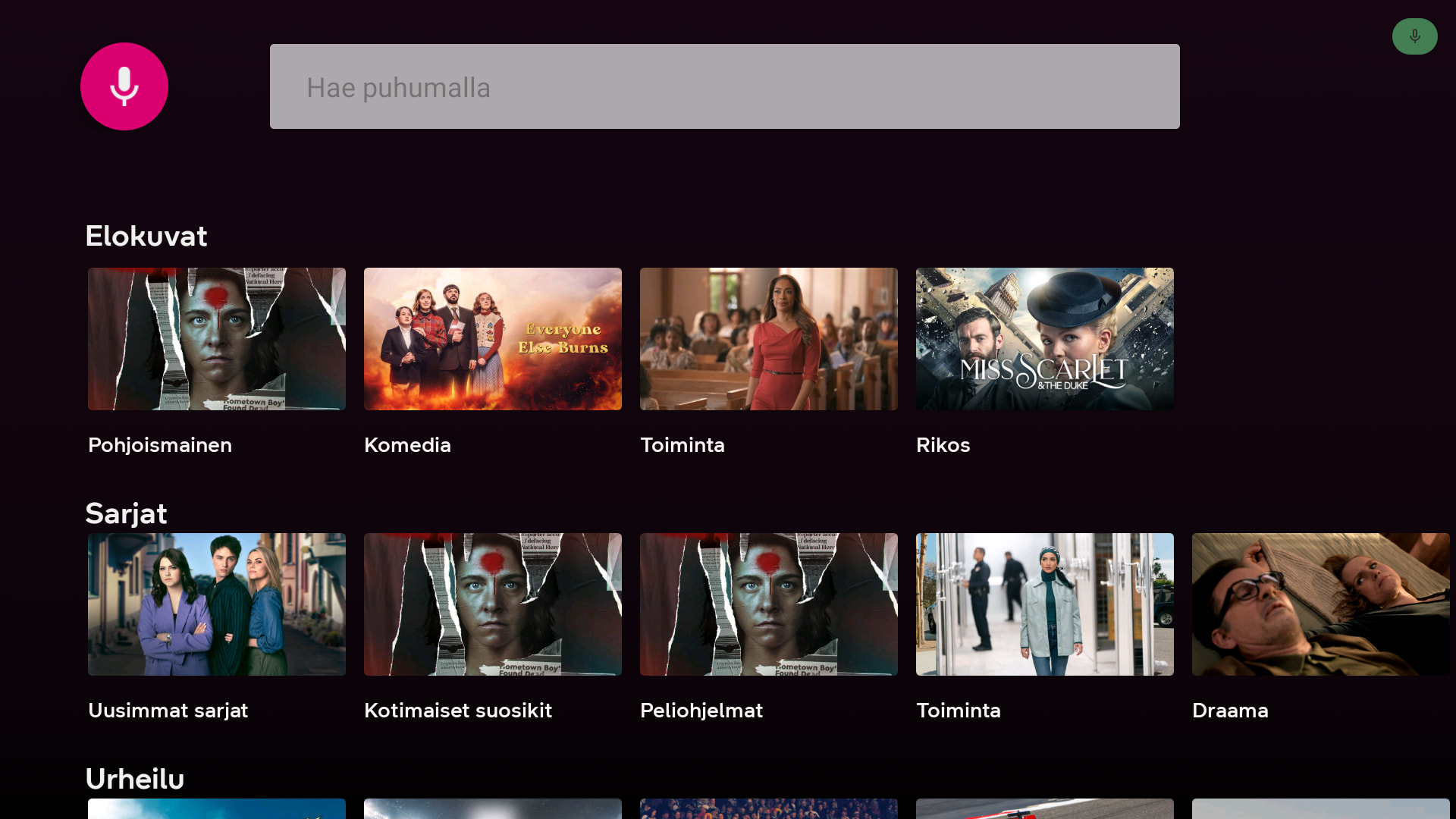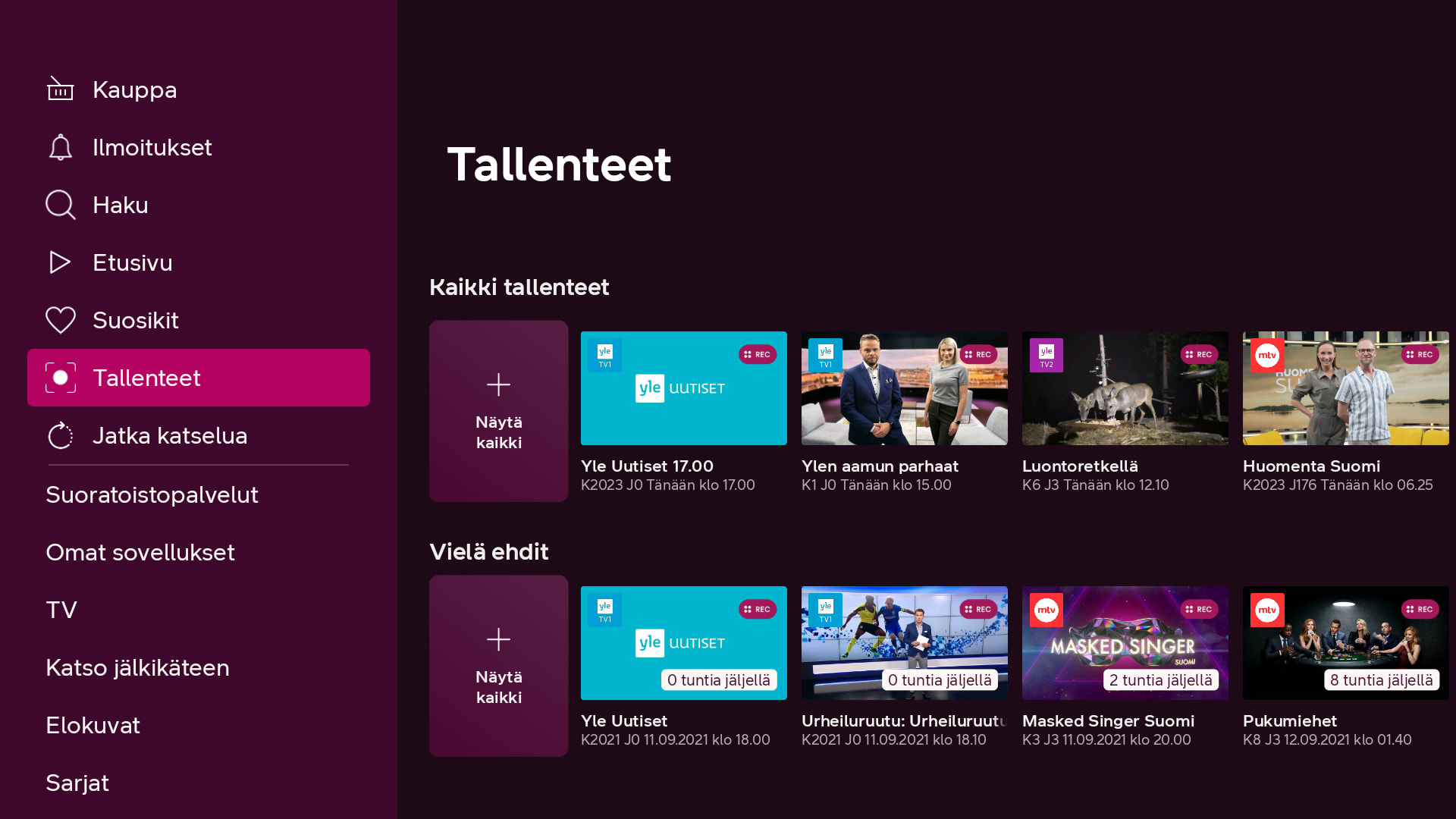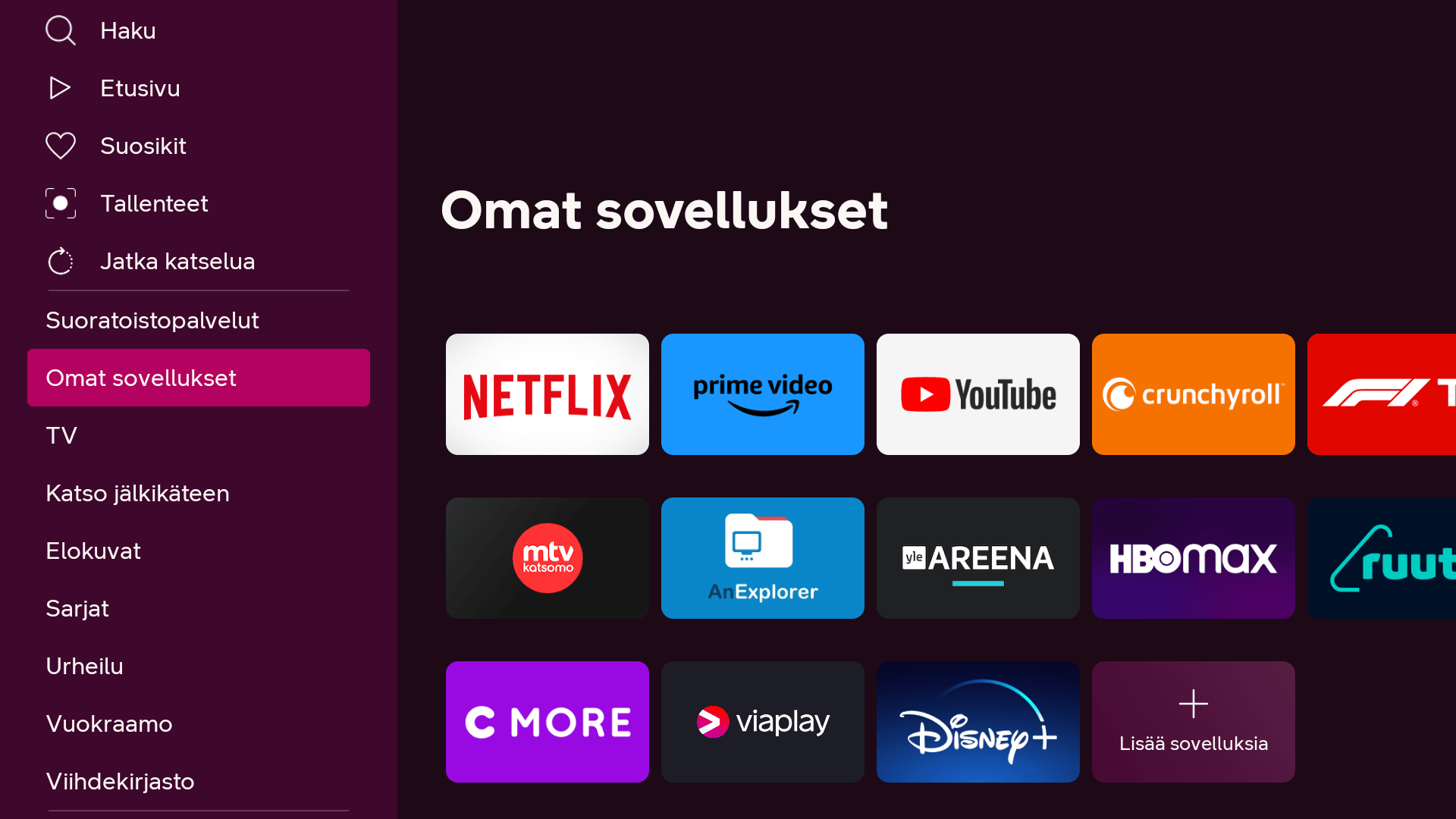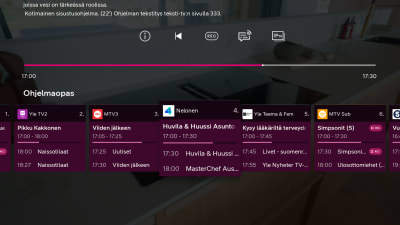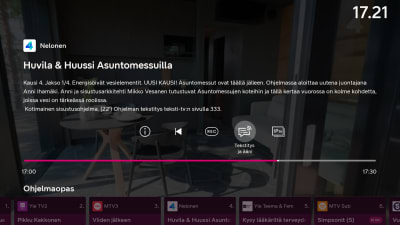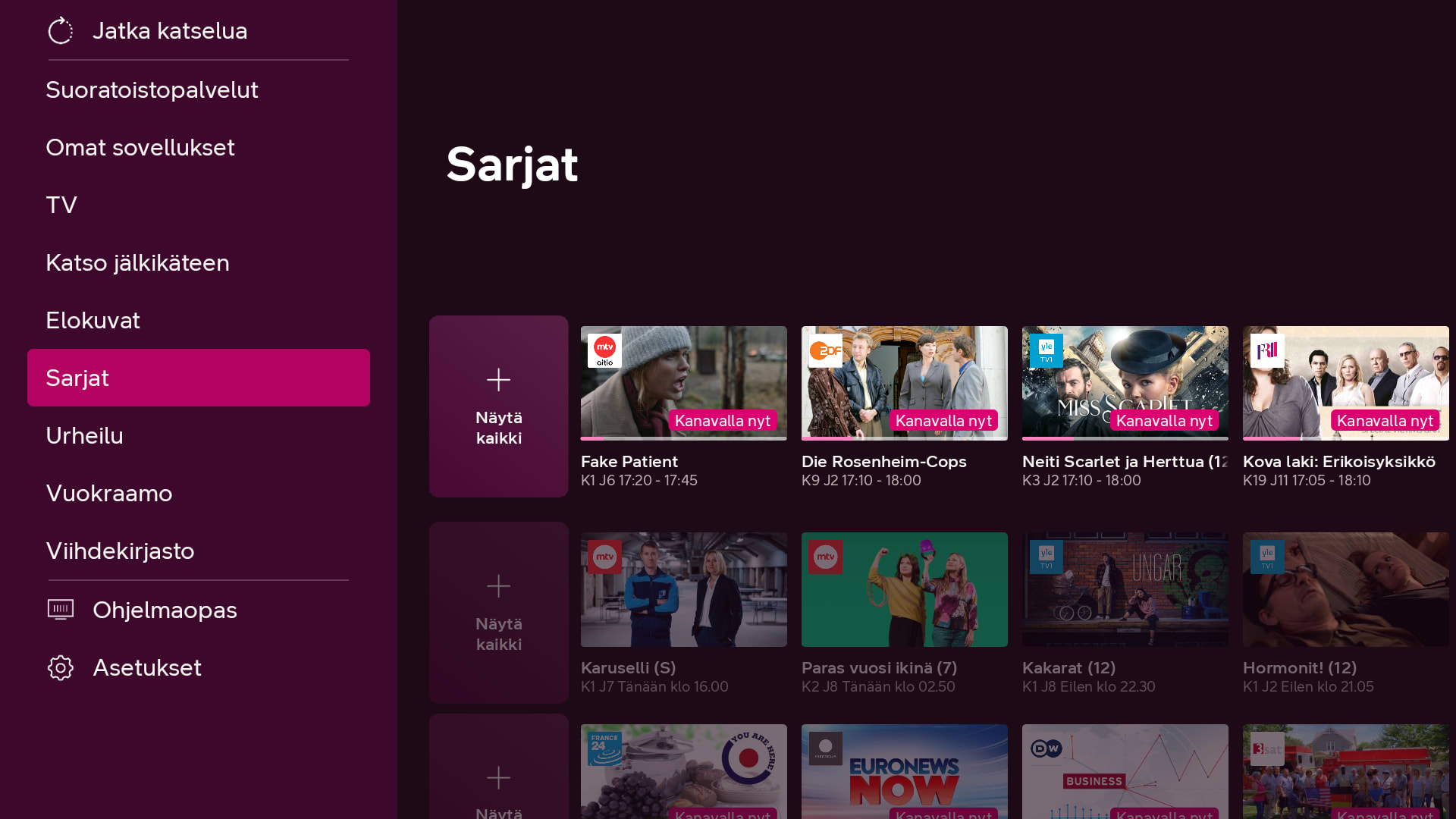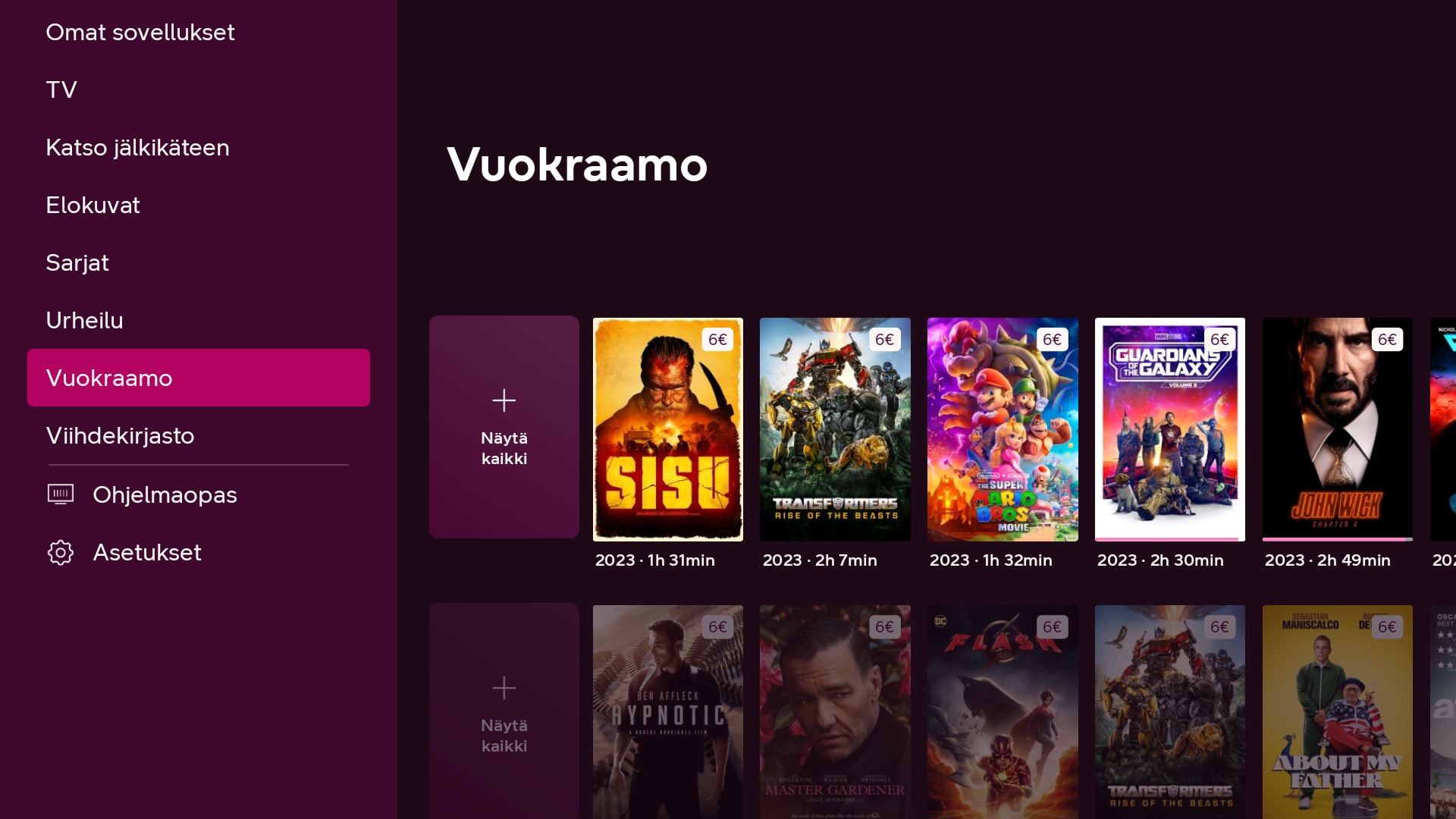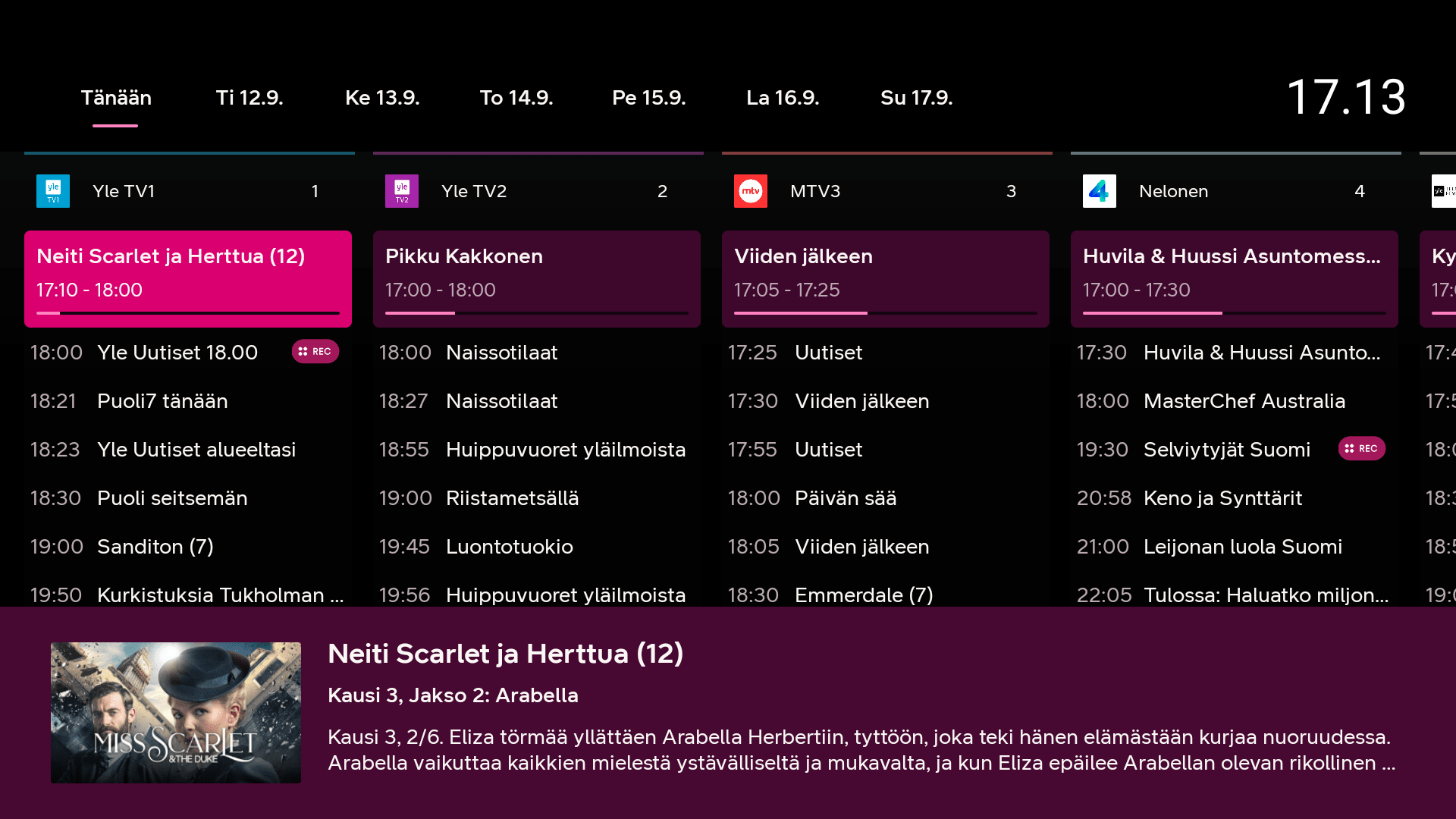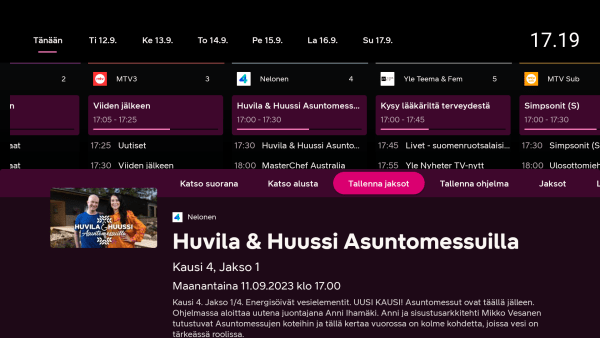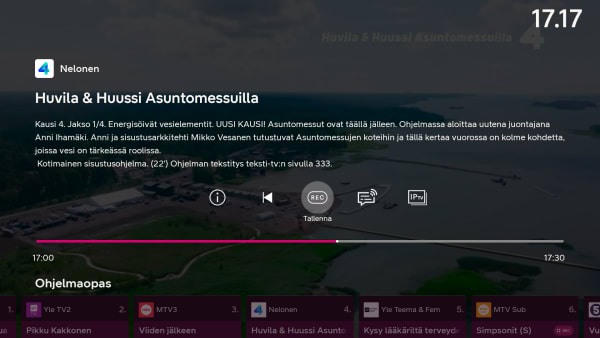Ominaisuudet ja käyttäminen

Menu-valikko
Pääset DNA TV:n Menu-valikkoon helposti kaukosäätimen Menu-painikkeen kautta. Käytä kaukosäätimen nuolipainikkeita ylös ja alas sekä oikealle ja vasemmalle. Vahvista valinta kaukosäätimen OK-painikkeella. Takaisin edelliseen näkymään pääset aina valitsemalla kaukosäätimen Paluu-nuolipainikkeen avulla.
Kauppa
Voit tilata helposti DNA TV -käyttöliittymän kautta suosituimpia kanavapaketteja ja suoratoistopalveluita sekä hallita omia tilauksia. Omat tilaukset -osion kautta onnistuu nykyisen tilauksen peruuttaminen, sekä DNA Mix -kanavapaketin kanavien vaihtaminen.
Tarvitset ostamisen vahvistamiseen oman henkilökohtaisen DNA TV PIN -koodin, jolla vahvistetaan myös vuokraukset DNA TV Vuokraamossa. DNA TV PIN -koodin löydät tilausvahvistuksesta tai helposti Minun palvelusta ja Oma DNA -sovelluksesta.
- Valitse Menu-valikosta Kauppa.
- Tutustu kanavapaketteihin ja suoratoistopalveluihin kuvausten kautta tarkemmin. Näet kuvauksen yhteydessä hinnan ja kampanjaehdot.
- Paina valitsemasi kanavapaketin tai suoratoistopalvelun kohdalla Osta.
- Vahvista ostaminen henkilökohtaisella DNA TV PIN -koodilla.
- Ruudulla näkyy ilmoitus, kun ostaminen onnistuu.
- Tämän jälkeen voit palata takaisin katselemaan ohjelmia. Tilaamasi kanavat tai suoratoistopalvelu alkavat näkymään muutaman minuutin kuluessa tilauksesta.
- Tilauksen jälkeen saat sähköpostiisi tilausvahvistuksen ja tilaus veloitetaan DNA:n laskulla.
Haku
Haku-toiminto löytyy Menu-valikon yläosasta. Haun kautta voi hakea sisältöjä, jotka löytyvät DNA TV -palvelusta.
Voit käyttää äänihakua tai kirjoittaa hakusanan. Kun olet hakurivillä, paina kaukosäätimen nuolipainike oikealle ja saat näppäimistön esille. Voit hakea esimerkiksi ohjelman nimellä tai kategorian mukaan.
Välilehdistä:
- Aiemmat-välilehdellä listataan hakuun sopivia TV-kanavilla esitettyjä ohjelmia, jotka ovat katsottavissa heti.
- Tulossa olevat -välilehdellä listataan hakuun sopivia ohjelmia, jotka ovat tulossa ja voit laittaa esimerkiksi tallentumaan.
- Vuokraamo-välilehdelle listataan hakuun sopivat DNA TV Vuokraamon elokuvat ja sarjat.
Tallenteet
Tallenteet-näkymässä pääset katsomaan tallentamiasi ohjelmia. Valitse kaukosäätimen OK-painikkeella haluamasi ohjelma ja valitse seuraavassa näkymässä Katso. Jos kyseessä on sarja, näet Jaksot-välilehdeltä muut sarjan jaksot. Tallennettu-välilehdeltä voit poistaa tallenteen.
Lue tarkemmat ohjeet tallentamisesta
Omat sovellukset
Löydät ladatut sovellukset Menu-valikon kohdasta Omat sovellukset. Lisää sovelluksia -painikkeesta pääset myös helposti lataamaan uusia sovelluksia, sekä hallinnoimaan nykyisiä sovelluksia.
TV ja kanavanauha
Kun valitset Menu-valikon kautta TV, pääset selaamaan TV-kanavia. Listassa näytetään oletuksena ne kanavat, joihin sinulla on tilausoikeus. Jos haluat muokata kanavalistaa, siirry Menun kautta Asetuksiin ja Kanavanhallinta-osioon.
Voit painaa myös kaukosäätimen OK-, tai nuolipainiketta ja saat kanavanauhan näkyviin. Kanavanauhaa selaamalla voit pikaisesti selata, mitä ohjelmia muilla kanavilla on meneillään ja pääset helposti vaihtamaan kanavaa. Käytä kaukosäätimen nuolipainikkeita oikealle ja vasemmalle ja vahvista valinta kaukosäätimen OK-painikkeella.
Meneillään olevan ohjelman tarkemmat tiedot
Paina kaukosäätimen OK-, tai nuolipainiketta ja saat meneillään olevan ohjelman tarkemmat tiedot näkyviin. Voit liikkua näkymässä kaukosäätimen nuolipainikkeilla. Valinta vahvistetaan OK-painikkeella.
Pääset vaihtamaan ohjelman tekstitys- ja äänivalintoja kyseisen kuvakkeen kautta (REC-kuvakkeen vieressä oikealla).
Rivin viimeinen kuvake näyttää, mikä on kyseisen kanavan kuvanlaatu. Voit vaihtaa kuvanlaadun saman ikonin kautta. Suosittelemme HD-laatua, koska silloin kuvanlaatu on teräväpiirtoinen eli parempi kuin SD. Voit asettaa kuvanlaadun myös Menu-valikon Asetuksista. Yksittäisen ohjelman kohdalla asetukseen ei tarvitse tehdä muutoksia.
Kuvaustekstin alapuolella olevan i-kuvakkeen kautta pääset ohjelman ohjelmasivulle. Jos kyseessä on sarja, näet Jaksot-välilehdeltä muut sarjan kaudet ja jaksot.
Kategoriat: Löydä katsottavaa ja katso ohjelmia jälkikäteen
Kategorioiden kautta (Elokuvat, Sarjat ja Urheilu) löydät helposti suosikkiohjelmasi, joita voit katsoa vaikka heti tai laittaa tallentumaan, jos tallennus sisältyy tilaukseesi. Osa kanavien ohjelmista on katsottavissa 2-7 vuorokautta lähetyksen jälkeen ja jokaisen ohjelman kohdalla näkyy, kuinka kauan ohjelma on vielä katsottavissa. Osa ohjelmista on katsottavissa kolmannen osapuolen sovelluksessa (Yle Areena, MTV Katsomo).
Näkymässä esitetään ohjelmia vain kanavilta, jotka sisältyvät tilaukseesi tai ovat katsottavissa Yle Areenan tai katsomon kautta.
Vuokraamo
Löydät Vuokraamon DNA TV -käyttöliittymän Menusta. Voit vuokrata elokuvan heti valitsemalla haluamasi elokuvan ja vahvistamalla valinnan kaukosäätimen OK-painikkeella. Kaukosäätimen nuolipainikkeilla ylös ja alas pääset selaamaan Vuokraamon eri kategorioita.
Vuokraamista varten tarvitset henkilökohtaisen nelinumeroisen DNA TV PIN -koodin, jonka olet saanut tilauksen yhteydessä. Löydät sen myös Minun palvelustani ja Oma DNA -sovelluksesta.
Jos valitset maksutavaksi DNA:n PIN-koodin, veloitetaan vuokraus seuraavalla laskulla. Voit käyttää myös lahjakoodin tai kupongin, jos olet saanut sellaisen kampanjan yhteydessä.
Ohjelmaopas
Löydät ohjelmaoppaan Menu-valikon kautta kohdasta Ohjelmaopas. Pääset ohjelmaoppaaseen kaukosäätimen EPG-painikkeella. Voit liikkua näkymässä kaukosäätimen nuolipainikkeilla ja vahvistaa valinnan OK-painikkeella.
Haluamasi päivän ohjelmatietoja voit selata valitsemalla näkymän ylälaidan päivistä (tänään + 7 päivää eteenpäin). Ohjelmatiedot näytetään niin pitkälle, kuin ne ovat saatavilla.
Näkymän alalaidassa näet ohjelman tarkemmat tiedot, kun selailet ohjelmia ohjelmaoppaassa. Kun painat kaukosäätimen OK-painiketta ohjelman nimen kohdalla, ohjelman tarkemmat tiedot tulevat näkyviin. Ohjelman tarkemmista tiedoista voit esimerkiksi lisätä ohjelman suosikiksi tai tallentaa ohjelman.
Asetukset
Asetukset-valikon kautta pääset kanavahallintaan, DNA TV -asetuksiin sekä Android järjestelmäasetuksiin.
Kanavanhallinnasta voit:
- Virittää kanavat, sekä muokata kanavalistaa eli valita mitä kanavia näytetään.
- Vaihtaa lähetystapaa. Voit valita haluatko katsoa kanavia internetin (IPTV), antenniverkon tai kaapeliverkon välityksellä.
DNA TV asetuksista voit:
- Vaihtaa DNA TV -sovelluksen valikkokieleksi suomen, ruotsin tai englannin.
- Ottaa käyttöön lapsilukon tai vaihtaa sen PIN-koodin.
- Käynnistää DNA TV -sovelluksen uudelleen mahdollisissa virhetilanteissa.
- Tarkistaa Palvelun tiedot -kohdasta viimeisimmän päivityksen DNA TV -palvelulle.
Järjestelmäasetuksista voit:
- Tehdä muutoksia verkko ja internet asetuksiin.
- Lisätä Google-tilin tai muuttaa sen kirjautumistietoja.
- Tehdä muutoksia asennettuihin sovelluksiin.
- Muuttaa muita laitteen asetuksia.
- Yhdistää muita laitteita Bluetooth yhteyden kautta.
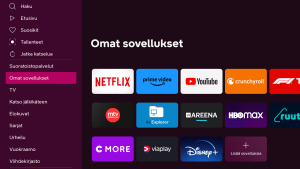
Video: Näin käytät DNA TV:tä viihdeboksilla
Katso ohjeet DNA TV:n käyttöön viihdeboksilla.
Ohjelmien tallentaminen
DNA TV -palvelun tallennusominaisuudella voit tallentaa rajattomasti peruskanavien ohjelmia ja vaikka kaikilta peruskanavilta samaan aikaan. Tallentaminen onnistuu myös kesken ohjelman – ja tallennus alkaa silti ohjelman alusta. Tallenne ovat katsottavissa 2 vuotta.
Huom. Maksukanavien tallennus ei ole tuettu. Katso kanavalista.
Ohjelman tallentaminen ohjelmaoppaan kautta
Voit tallentaa ohjelmia ohjelmaoppaan kautta. Pääset ohjelmaoppaaseen kaukosäätimen EPG-painikkeella. Löydät ohjelmaoppaan myös Menu-valikon kautta kohdasta Ohjelmaopas.
Kun olet ohjelmaoppaassa ja painat kaukosäätimen OK-painiketta ohjelman nimen kohdalla, näet ohjelman tarkemmat tiedot. Jos ohjelman kuvausteksti ei näy kokonaan, paina kaukosäätimen nuolipainike alas ja kuvaus tulee kokonaan näkyviin.
Tallenna ohjelma -valinta tallentaa kyseisen ohjelman. Tallenna jaksot -valinta on näkyvissä, jos kyseessä on sarja ja voit valita kaikki sarjan jaksot tallennettavaksi. Jos kyseessä on sarja, näet Jaksot-välilehdeltä muut sarjan jaksot. Samassa näkymässä voit myös poistaa ohjelman tallennuksesta.
Meneillään olevan ohjelman tallentaminen
Paina kaukosäätimen OK-, tai nuolipainiketta ja saat meneillään olevan ohjelman tarkemmat tiedot näkyviin. Voit liikkua näkymässä kaukosäätimen nuolipainikkeilla. Valinta vahvistetaan OK-painikkeella. Jos ohjelma on tallennettavissa, voit laittaa ohjelman tallentumaan valitsemalla REC-kuvakkeen. Jos ohjelma ei ole tallennettavissa, REC näkyy harmaana, eikä ole valittavissa.
Tallennettujen ohjelmien katselu ja hallinnointi
Tallenteisiin pääset Menu-valikon Tallenteet-kohdasta.
Tallenteet-näkymässä pääset katsomaan tallentamiasi ohjelmia. Valitse kaukosäätimen OK-painikkeella haluamasi ohjelma ja valitse seuraavassa näkymässä Katso. Jos kyseessä on sarja, näet Jaksot-välilehdeltä muut sarjan jaksot.
Tallennettu-välilehdeltä voit poistaa tallenteen.
Google Play -kauppa ja sovellukset
DNA viihdeboksin Google Play -kauppa sisältää tuhansia sovelluksia, kuten suosituimpia pelejä ja viihdesovelluksia. Jotta voit ladata ja käyttää haluamiasi sovelluksia, sinun tulee kirjautua Google Play -kauppaan Google-tunnuksilla. Se toimii samalla tavalla kuin sovelluskauppa puhelimella.
Google-tunnukset
Syöttämällä Google-tunnukset ja antamalla sovellusten käyttää sijaintiasi pystyt hyödyntämään viihdeboksin kaikkia ominaisuuksia, kuten lataamaan erilaisia sovelluksia, esim. YLE Areena, Ruutu, mtv, Disney+, Spotify tai erilaisia pelejä. YouTube, Prime Video ja Netflix ovat esiasennettu laitteelle.
Google-tunnuksina toimii minkä tahansa Googlen palvelun käyttäjätunnus ja salasana, esim. Gmail-sähköpostiosoite ja -salasana.
Voit käyttää jo olemassa olevia Google-tunnuksiasi tai luoda tarvittaessa uudet täällä.
Viihdeboksille voi kirjautua useamman eri Google-tilin kautta, mutta vain yhtä Google-tiliä voi käyttää kerrallaan.
Google Play -kauppaan kirjautuminen
- Kun olet Menu-valikossa, valitse Asetukset ja tämän jälkeen Järjestelmäasetukset.
- . Järjestelmäasetuksissa valitse Tilit ja sisäänkirjautuminen.
- Valitse Lisää tili.
- Etene ruudulla näkyvien ohjeiden mukaan.
Google Play -kaupan Asetukset-valikon kautta pääset asettamaan tarvittaessa esimerkiksi lapsilukon ja määrittelemään ostosten valtuutuksen.
Sovellusten lataaminen
Sovellusten lataamista varten tarvitset Google-tunnukset. Ohjeet kirjautumiseen löydät edellisestä kohdasta. Kun olet kirjautunut Googleen, voit ladata sovelluksia.
- Kun olet viihdeboksin Menu-valikossa, valitse Omat sovellukset.
- Valitsemalla Google Play -kaupan logon pääset siirtymään Google Play -kauppaan.
- Sovelluskaupan aloitusnäytöllä on monipuolinen valikoima suosituimmista sovelluksista. Selaamalla näkymää alaspäin voit tutustua erilaisiin sovelluksiin myös Sovellusluokat-näkymän kautta ja selata viihdesovelluksien lisäksi esim. urheiluun, koulutukseen tai terveyteen ja kuntoiluun liittyviä sovelluksia. Osa sovelluksista on täysin ilmaisia, osa on maksullisia. Ennen kuin asennat sovelluksen, näet sovelluksen lisätiedoista tarkemman kuvauksen sovelluksesta sekä hinnan.
- Voit käyttää Google Play -kaupan hakutoimintoa valikon oikeassa yläkulmassa. Voit hakea puhumalla tai kirjoittamalla hakusanan. Haku tarjoaa oletuksena puhehaku-ominaisuuden, mutta voit vaihtaa sen tekstihakuun painamalla kaukosäätimen pyöreää keskipainiketta oikealle.
- Sovelluskaupassa on tuhansia sovelluksia, eli kaikki sovellukset, jotka on julkaistu Android TV:lle. Vaikka palvelulle ei olisi omaa televisiolle tarkoitettua Android TV -sovellusta, voi monia palveluita silti käyttää tabletilta tai puhelimelta peilaamalla Google Castin kautta. DNA viihdeboksi sisältää Google Castin.
Kun olet löytänyt haluamasi sovelluksen, vahvista valinta kaukosäätimen pyöreällä keskipainikkeella ja valitse Asenna. Asennuksen jälkeen sovellus on käytettävissäsi ja löytyy helposti viihdeboksin Menusta kohdasta Omat sovellukset.
Google Play -tilausten laskutus
Google Play -kauppa toimii viihdeboksilla samalla tavalla kuin puhelimessakin. Google Play -tiliin on mahdollista lisätä luottokorttitiedot, joten kaikki laskutettavat tilaukset laskutetaan tiliin liitetyltä luottokortilta. Nämä laskut eivät näy DNA:n laskulla.
Google Play -kaupan Asetukset-valikon kautta pääset tarvittaessa määrittelemään ostosten valtuutuksen.
Peliohjaimen asennus
Voit liittää viihdeboksiin Android TV -yhteensopivan peliohjaimen ja pelaat pelejä kuin pelikonsolilla. Lataa haluamasi pelit Google Play -sovelluskaupasta.
- Kytke viihdeboksi päälle.
- Kytke peliohjain päälle.
- Mene Android TV -asetuksiin
- Paina parinmuodostuspainiketta peliohjaimesta.
- Viihdeboksi löytää laitteen ja kytkee ne laitepariksi.
Tämän jälkeen voit käyttää viihdeboksia peliohjaimella ja pelata pelejä.
Pelikonsolin äänet viihdeboksin kautta (eARC)
EARC eli "enhanced Audio Return Channel" on teknologia, joka mahdollistaa korkealaatuisen äänen siirtämisen television ja äänentoistolaitteiden välillä yhdellä HDMI-kaapelilla. Ominaisuus on erittäin hyödyllinen, kun kyseessä on uusi ääniformaatti, kuten Dolby Atmos.
EARC-ominaisuus on tuotu käyttöön kaiuttimelliselle viihdeboksille 11.3.2024 (Android TV:n käyttöjärjestelmäpäivitys 12.3.13.8).
eARC-ominaisuuden käyttöönotto
- Liitä HDMI-johto televisiosta pelikonsoliin.
- Liitä viihdeboksin mukana tullut HDMI-johto (vihreät liittimet) viihdeboksista televisioon.
- HDMI-johto tulee liittää televisiossa HDMI porttiin, joka on merkitty eARC-yhteensopivaksi. Portissa voi lukea esimerkiksi "HDMI eARC".
- Ota eARC käyttöön viihdeboksin asetuksista seuraavasti:
Asetukset
Järjestelmäasetukset
Laitteen asetukset
Näyttö ja ääni
HDMI
Käytä CEC-toiminallisuutta
Kytke päälle: Aktivoi (e)ARC valmiustilassa.
- Tarkista television asetuksista, että eARC on aktivoitu käyttöön.
- Viihdeboksin tulee olla standby-tilassa (paina lyhyesti kaukosäätimen virtappia), kun haluat käyttää eARC-toimintoa.